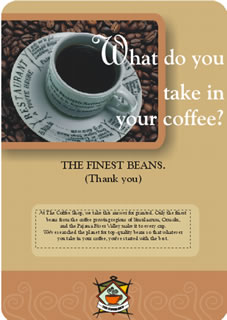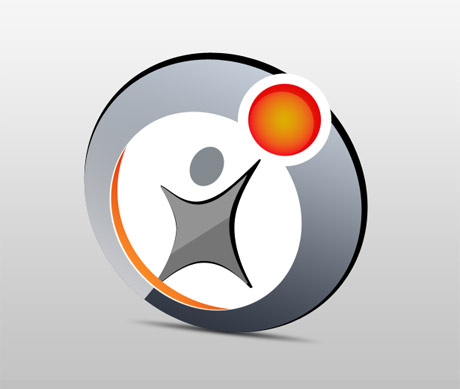萬盛學電腦網 >> 媒體工具 >> 如何使用WinRAR給文件加密
如何使用WinRAR給文件加密
在這裡我們來看看如何通過WinRAR來給文件加密吧,更好的保護隱私!
這個很簡單,就是在壓縮時設置密碼就行了。
右擊要壓縮的文件或文件夾,從彈出的快捷菜單中選擇“添加到壓縮文件”,在“壓縮文件名和參數”窗口的“高級”選項卡中單擊“設置密碼”按鈕。
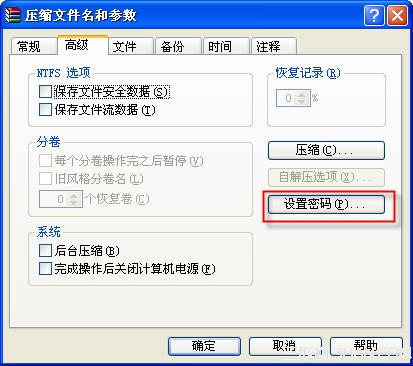
在隨後彈出的“帶密碼壓縮”窗口中設置好密碼,確定。再確定,開始壓縮。
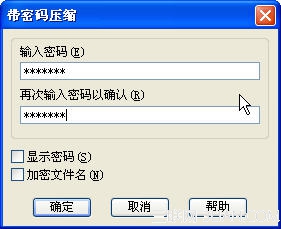
我們還可以把某些重要的文件偽裝成其它類型的文件來達到加密的目的。例如我要加密一個list文本文檔,把它偽裝成jpg圖片文件。
首先,把list文本文檔先加密碼壓縮一次,這樣做目的是,即使識破了偽裝,還要過密碼這一關。
然後,同時選中list壓縮包和jpg圖片文件,右擊,從彈出的快捷菜單中選擇“添加到壓縮文件”, 在“壓縮文件名和參數”窗口的“常規”選項卡中,把壓縮文件名由xxx .rar改為xxx .jpg ,然後完成壓縮。
壓縮後的文件還是jpg文件,雙擊打開看到的還是圖片文件,而list壓縮包是看不到的。
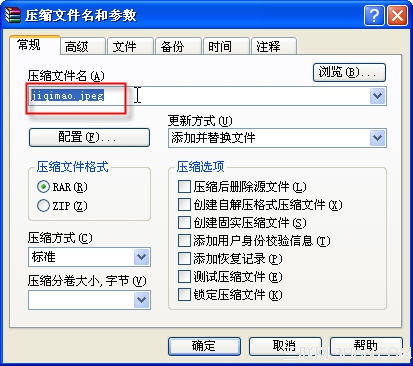
要想找到list壓縮包也很簡單,用WinRAR打開jpg文件就看到了。
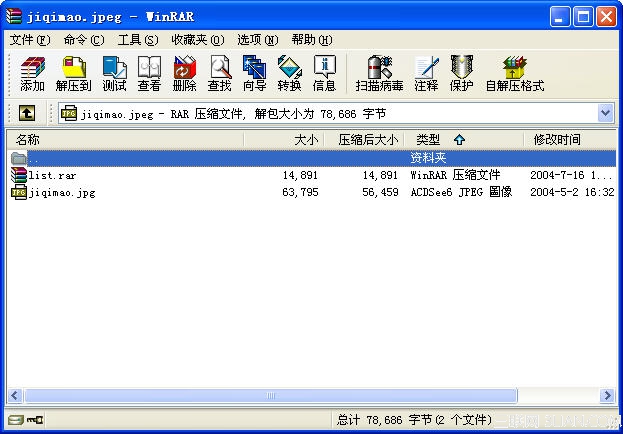
- 上一頁:WinRAR分卷壓縮教程
- 下一頁:WinRAR壓縮包安全識別技巧
媒體工具排行
軟件知識推薦
相關文章
圖片文章
copyright © 萬盛學電腦網 all rights reserved